當前位置:首頁 > 幫助中心 > 大白菜u盤重裝系統(tǒng)步驟,大白菜u盤重裝系統(tǒng)教程
大白菜u盤重裝系統(tǒng)步驟,大白菜u盤重裝系統(tǒng)教程
當你的電腦遇到各種問題,如系統(tǒng)崩潰、病毒侵襲或性能下降時,重裝系統(tǒng)可能是解決問題的有效方法。通過這個教程,我們將一步步指導你使用大白菜U盤進行系統(tǒng)重裝,確保操作安全和成功。注意,重裝系統(tǒng)的鏡像文件建議從官方網站或其他可信的來源獲取,確保安全,同時要留意兼容性問題。那現(xiàn)在就一起來學習大白菜u盤重裝系統(tǒng)步驟吧。
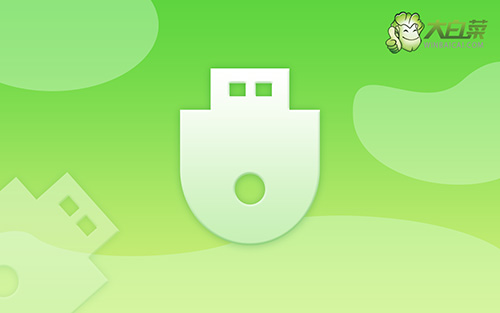
大白菜u盤重裝系統(tǒng)教程
首先,制作大白菜u盤
1、進入官網,下載最新版大白菜U盤啟動盤制作工具,將u盤接入電腦備用。

2、在u盤啟動盤制作界面,一般默認設置,直接點擊一鍵制作成usb啟動盤。

3、為了避免意外,建議保存安裝所用的系統(tǒng)鏡像至U盤啟動盤中。

接著,啟動大白菜u盤
1、除了bios快捷鍵之外,你還可以選擇使用u盤啟動快捷鍵來設置,操作還是比較簡單的。

2、U盤啟動盤接入電腦后,直接重啟并通過U盤啟動快捷鍵進入啟動設置界面,選中usb選項并按下回車鍵。

3、按下回車之后,稍等片刻,即可進入大白菜主菜單,選擇【1】選項并回車就可進入winpe桌面。

最后,大白菜u盤啟動盤重裝系統(tǒng)
1、這一步很重要,打開裝機軟件之后,按照圖片所示,進行選項設置,再點擊“執(zhí)行”系統(tǒng)安裝。

2、在一鍵還原頁面中,相關設置建議默認勾選,除非你有其他特殊需求需要調整,點擊“是”進入下一步。

3、如圖所示,在新界面中勾選“完成后重啟”,之后在電腦第一次重啟時,移除u盤啟動盤。

4、裝機軟件會自行進行后續(xù)的操作,注意保持電腦不斷電,等待Win7系統(tǒng)安裝完成。

通過這份嚴謹?shù)拇蟀撞藆盤重裝系統(tǒng)步驟教程,你已經成功地為你的電腦完成了系統(tǒng)重裝。現(xiàn)在,你可以享受到重裝系統(tǒng)所帶來的清爽和高效。請記住,在操作前備份重要的文件和數(shù)據(jù),以免丟失。另外,定期進行系統(tǒng)更新和安全軟件的運行是保持電腦安全和穩(wěn)定的重要步驟。

